パーティションを割り当てる
次は、パーティションを割り当てます。この頃のハードディスクは大容量なので、ここではパーティションを分けることにしました。下の画面で、「C」キーを押してください。
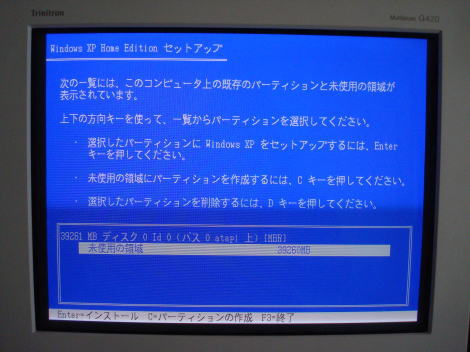
作成するパーティションのサイズのところに、容量の半分をキーボードで入力してください。

1つパーティションが作成されました。「C」キーを押して、残りの容量でもう1つのパーティションを作成しましょう。
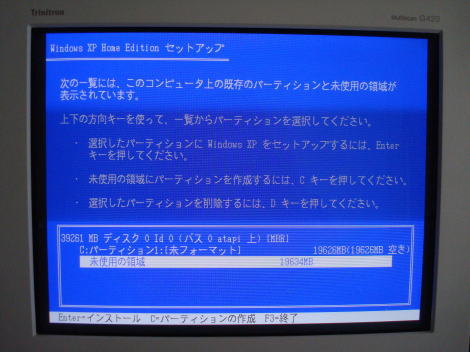
残り全部の容量を入力してください。
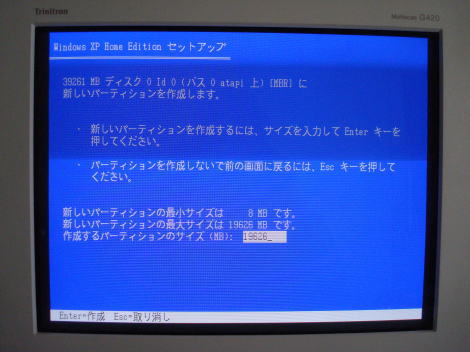
これで、パーティションは作成されました。「C:パーティション1:[未フォーマット]」を選択してから「Enter」キーを押して次に進んでください。

次は、Windowsをインストールするために、フォーマットをしなければなりません。「NTFSファイルシステムを使用してパーティションをフォーマット」をキーボードで選択して、「Enter」キーを押してください。
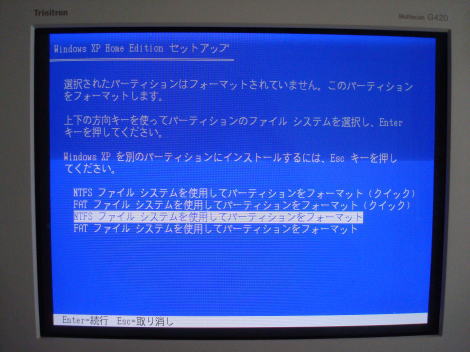
フォーマットが始まります。この後にファイルのコピーも連続して行われるので、時間がかかりますが、気長に待ってください。

ファイルのコピーが終了すると再起動を促す指示が出ます。「Enter」キーを押して再起動してください。(放って置いても自動的に再起動します。)

確認しよう!!
①
パーティションとはハードディスクを論理的に分けることで、1つのハードディスクを2つ以上のハードディスクのように使用することが出来ます。
②
パーティションを分割することは必須作業ではありません。ですから、パーティションを分割せずに作業を進めてもらっても構いません。ただ、データのバックアップに便利などいくつかメリットがあるので、ここではその作業を紹介させてもらいました。
